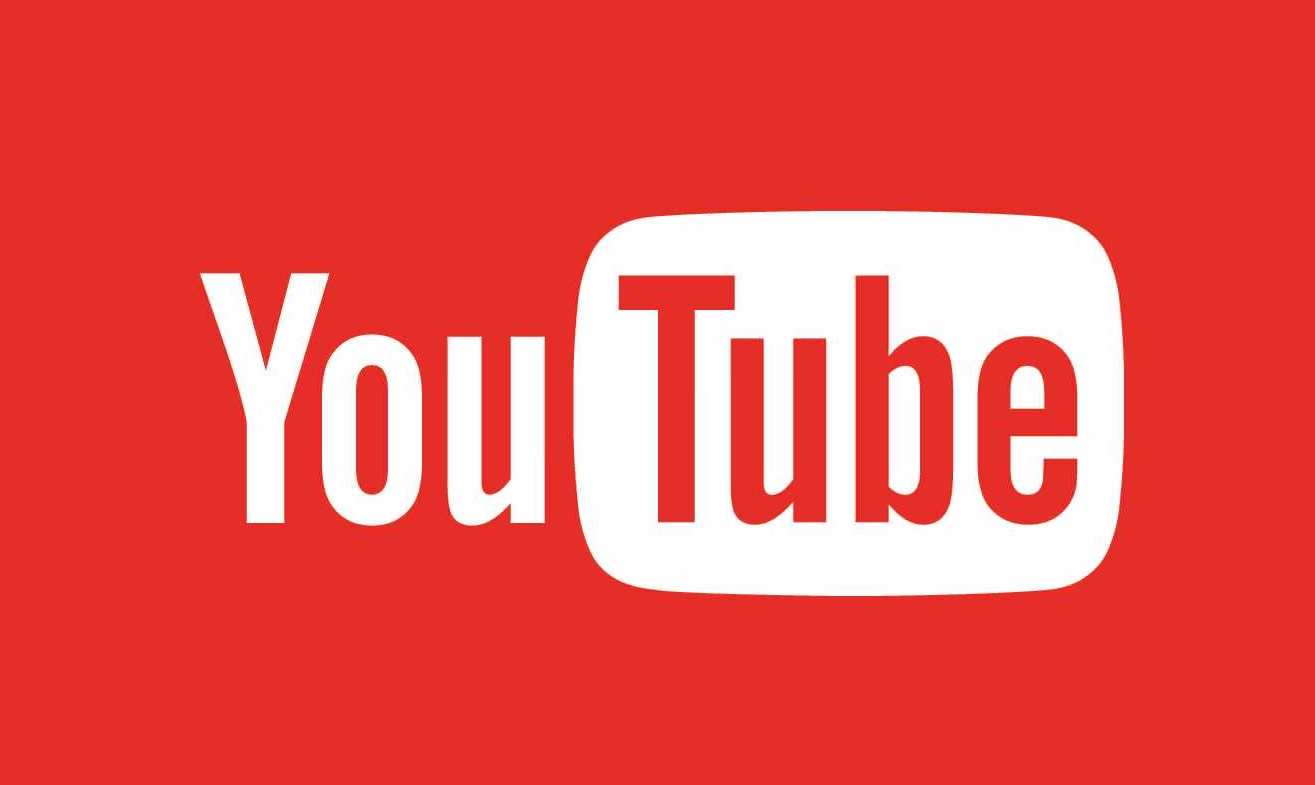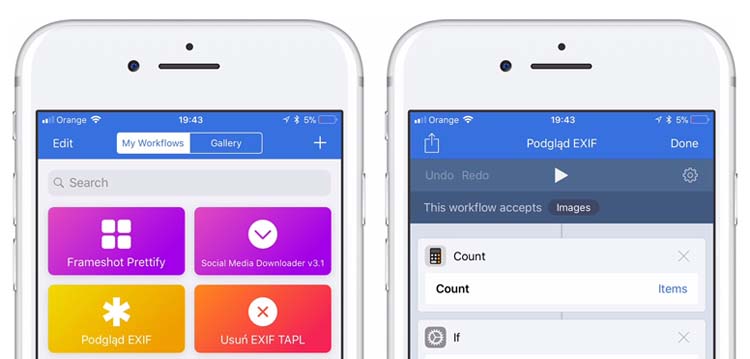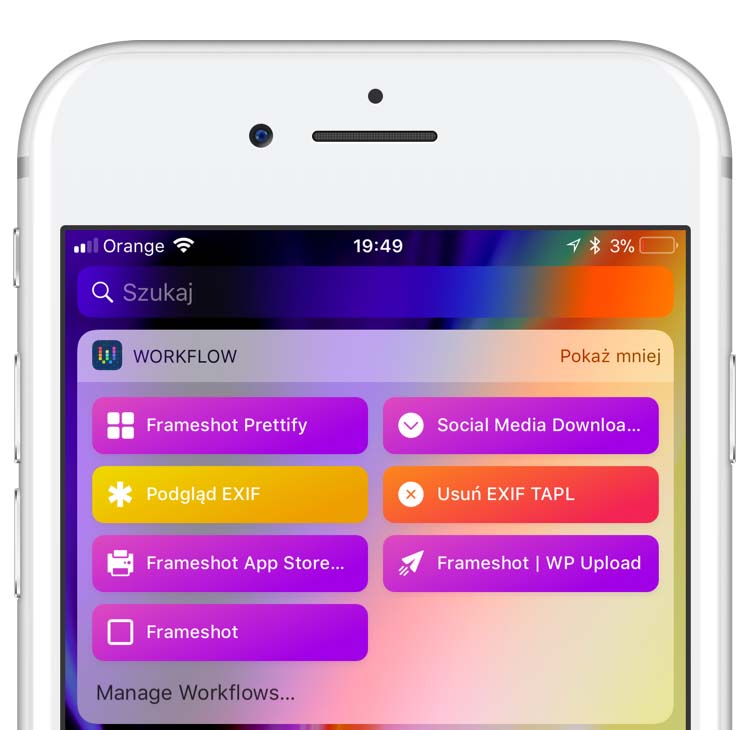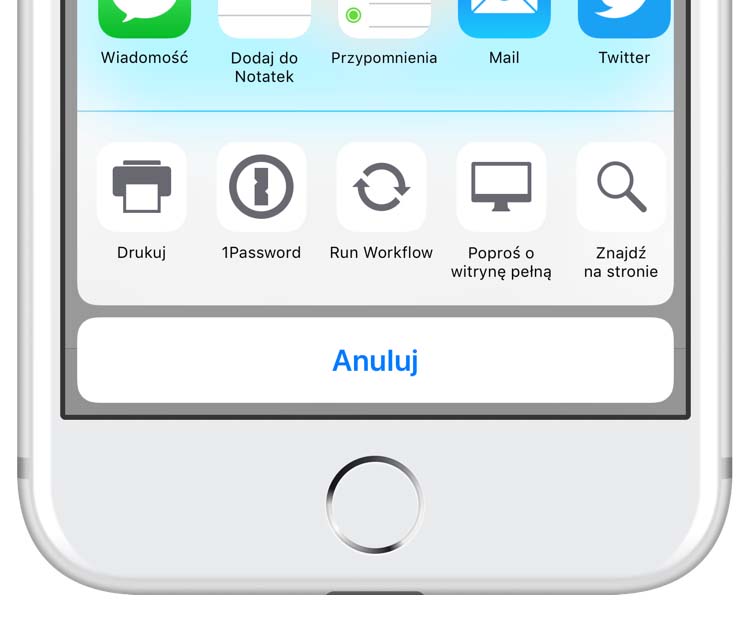Wiele platform internetowych umożliwia nam oglądanie filmów wideo stworzonych przez użytkowników. Niestety, praktycznie żadna z nich nie umożliwiają nam pobrania ich na nasze urządzenie. W przypadku komputerów z klasycznymi systemami operacyjnymi sprawa nie jest trudna – wystarczy wejść na odpowiednią stronę i wkleić link do interesującego nas pliku. Co jednak z iOS? Czy da się na iPhone’a czy iPada pobierać filmy z YouTube, Facebooka, Instagrama?
Jasne, że tak. I to na dodatek za darmo, dzięki Workflow.
Social Media Downloader
Odpowiedni workflow, czyli skrypt, który umożliwia pobieranie filmików, nie zostało stworzone przeze mnie – znalazłem je w internecie. Przedtem tworzyłem własne “pobieraczki” dla różnych portali, ale nie miałem czasu ich aktualizować. Tutaj mamy wszystko w jednym.
Jeżeli nie wiecie czym jest Workflow to polecam przeczytanie mojego tekstu na ten temat (w którym znajdziecie też kilka ciekawych workflows mojego autorstwa).
Social Media Downloader umożliwia pobieranie filmów z:
- YouTube
- Instagram (posty)
- Instagram (stories)
- Dailymotion
- Tumblr
Nieźle? Nieźle.
Pobierz workflow Social Media Downloader (v. 3.5.8)
Do korzystania z niego będziecie potrzebować darmowej aplikacji Workflow – pobierz Workflow z App Store.
Jak korzystać z workflow?
Social Media Downloader przystosowane jest zarówno do wywoływania go z karty udostępniania, jak i z widgetu czy też z aplikacji Workflow.
Wystarczy tapnąć na Workflow ‘Social Media Downloader’, a potem w ikonę ‘Play’. Pobrana zostanie zawartość, która znajduje się w Waszym schowku – np. link do filmiki na Youtube.
Po dodaniu Social Media Downloader do widgetu aplikacji Workflow możemy uruchomić pobieranie i z tego miejsca. Pobrana zostanie zawartość, która znajduje się w Waszym schowku – np. link do postu na Twitterze z filmikiem.
Uruchamiamy je jednym tapnięciem i jest to mój ulubiony sposób na korzystanie z Workflow.
Jeżeli nie wiecie (albo chcecie sobie przypomnieć), jak dodać widget to przeczytajcie najpierw ten poradnik bezpośrednio od Apple.
Wystarczy udostępnić dany element (np. link z YouTube) w aplikacji albo przeglądarce (najczęściej ikona strzałki w górę wystającej z pudełka albo trzy kropki) i wybrać akcję ‘Run workflow’.
Po jej wybraniu pokaże nam się lista naszych workflow, z której to wybieramy stuknięciem w ekran Social Media Downloader. Po jego uruchomieniu rozpocznie się pobieranie pożądanego przez nas elementu.
Podczas pobierania z niektórych serwisów (np. YouTube) workflow zapyta nas, jaką rozdzielczość pliku chcemy pobrać i czy chcemy go zapisać w pamięci naszego urządzenia.
Pobieranie może nie zakończyć się sukcesem, kiedy nie mamy połączenia z siecią WiFi, a próbujemy pobrać duży plik.